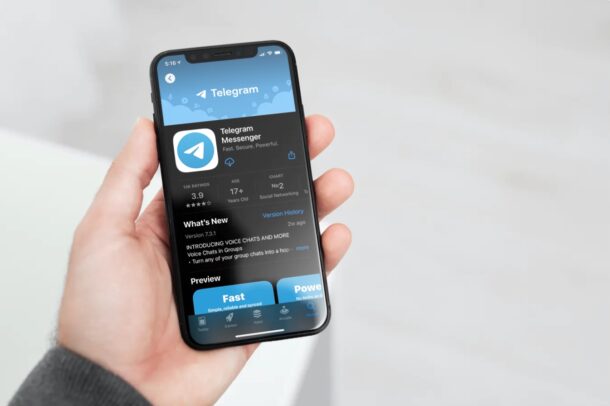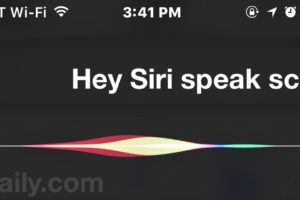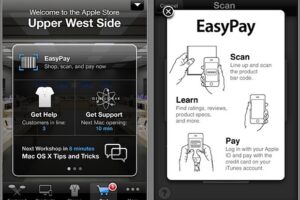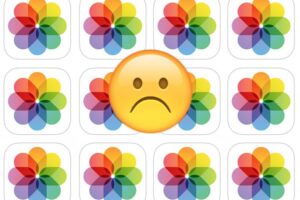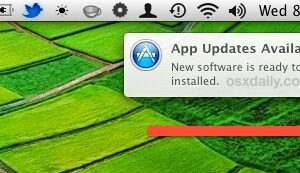Comment activer Siri sur l'iPhone 11, l'iPhone 11 Pro, l'iPhone XS, l'iPhone XR, l'iPhone X

Tous les nouveaux modèles d'iPhone comprennent l'accès à Siri, l'assistant virtuel toujours utile (et parfois maladroit) qui peut effectuer des tonnes de tâches en émettant des commandes simples à la voix. Mais si vous avez l'habitude d'accéder à Siri en appuyant sur un bouton Home et que vous avez maintenant un iPhone plus récent sans bouton Home, comme l'iPhone 11, l'iPhone 11 Pro, l'iPhon XS, l'iPhone XR, le XS Max ou l'iPhone X, vous vous demandez probablement comment accéder à Siri sur l'iPhone qui n'a pas de bouton Home du tout.
L'accès à Siri sur les iPhone X et 11 séries est aussi simple que jamais, c'est juste différent car il n'y a pas de bouton "Home" sur l'appareil. Il s'avère qu'il y a en fait plusieurs façons d'accéder à Siri sur iPhone, en utilisant un bouton ou en utilisant la commande vocale Hey Siri.
Siri sans bouton "Home" ? Pas de problème ! Plutôt que d'appuyer sur un bouton inexistant, pour accéder à Siri sur l'iPhone 11 et l'iPhone X, vous devez plutôt appuyer sur le bouton "Marche".
Oui, en appuyant et en maintenant le bouton d'alimentation enfoncé, vous pouvez maintenant appeler Siri sur l'iPhone 11 et l'iPhone X. C'est probablement ainsi que vous accéderez à Siri sur les futurs modèles d'iPhone et d'iPad qui renonceront également au bouton "Home". Vous vous demandez peut-être comment cela fonctionne, et c'est assez simple :
Accédez à Siri sur l'iPhone 11 et l'iPhone X en appuyant sur le bouton d'alimentation
Appuyez sur le bouton Power Side de l'iPhone 11 ou de l'iPhone X et maintenez-le enfoncé jusqu'à ce que vous voyiez le message "How can I help you ? Siri avec le petit indicateur d'écoute Siri en bas de l'écran, puis relâchez le bouton une fois que vous voyez Siri à l'écran.
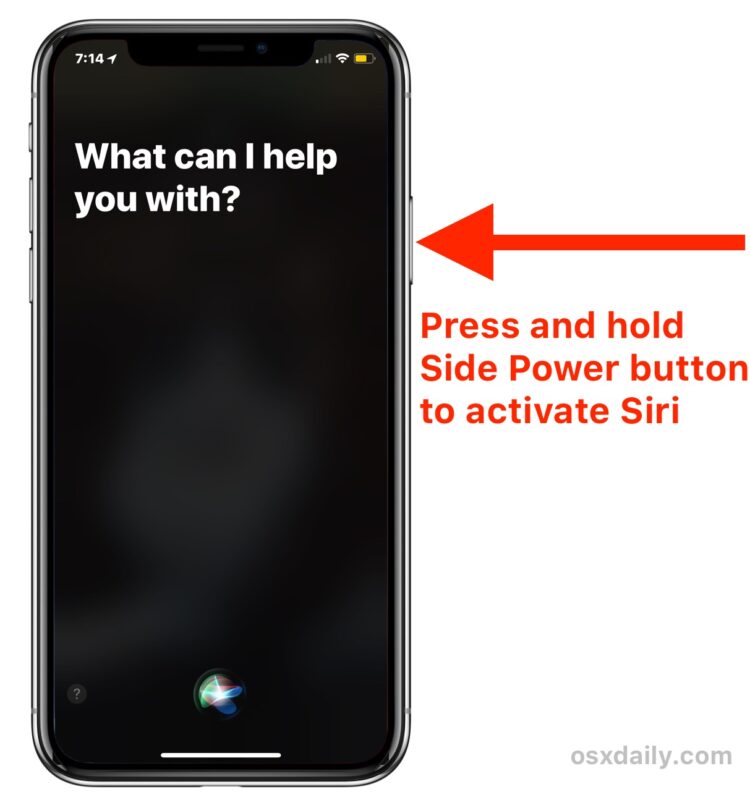
Au cas où vous vous poseriez la question, le bouton Power / Side se trouve sur le côté droit de l'iPhone 11 / XS / XR / X si vous regardez l'écran.
Une fois que vous voyez l'écran Siri sur l'iPhone 11 / XS / X, vous pouvez arrêter de maintenir le bouton Power enfoncé. Il suffit de donner un ordre vocal à Siri comme vous le feriez normalement, par exemple vous pouvez utiliser ce type de commandes et de questions :
- "Quel temps fait-il à Oshkosh Wisconsin ?"
- "Quelle heure est-il à Tokyo"
- "Rappelez-moi à 16 heures la rencontre avec Joe"
- "Quelle chanson joue en ce moment ?"
- "Mettez le réveil à 7h tous les jours de la semaine"
- "Combien de pieds font 15 miles ?"
- "Que pouvez-vous faire pour moi ?"
Il y a littéralement des centaines de commandes Siri disponibles. Si vous n'êtes pas sûr de ce que vous pouvez faire avec Siri, demandez simplement à Siri "Que pouvez-vous faire pour moi ?
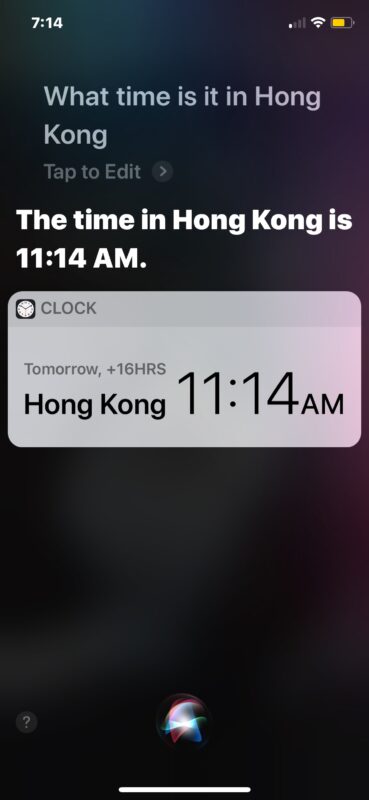
Le bouton "Power / Side / Lock" de l'iPhone 11, XS, XR, X remplit de nombreuses fonctions. C'est ce sur quoi vous cliquez pour verrouiller l'écran, appuyez en combinaison pour prendre une capture d'écran de l'iPhone X, appuyez deux fois pour accéder à Apple Pay sur l'iPhone X, appuyez dans une combinaison différente pour forcer le redémarrage de l'iPhone X, et vous pouvez appuyer une fois pour réveiller ou endormir l'écran aussi.
Accédez à Siri sur l'iPhone 11, XS, XR, X avec les commandes vocales Hey Siri
Vous pouvez également accéder à Siri sur l'iPhone X par commande vocale uniquement, mais vous devez configurer et activer Hey Siri dans iOS sur l'appareil.
Vous l'avez peut-être déjà fait lors de la configuration initiale de l'iPhone X, mais si vous l'avez omis, il vous suffit d'aller dans l'application "Paramètres" et de trouver la section "Siri & Search" et de choisir d'activer "Listen for Hey Siri" dans les paramètres.
Une fois que Hey Siri est activé et configuré à votre voix, tant que l'iPhone X est chargé et qu'il s'affiche*, et non en mode de faible consommation, vous pouvez dire "Hey Siri" suivi d'une commande Siri et cela fonctionnera pour accéder à Siri également.
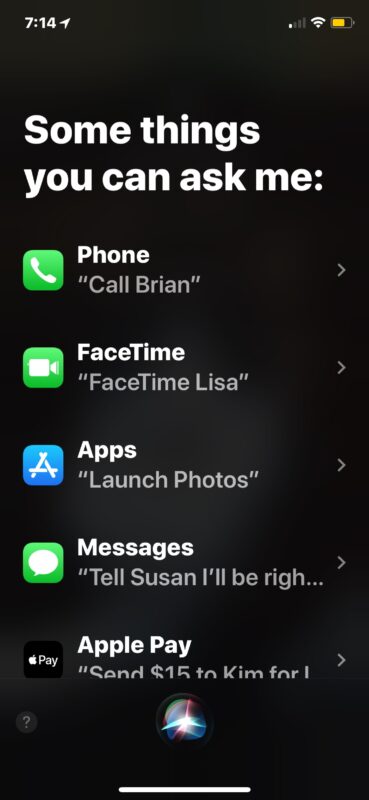
* Une astuce peu connue pour désactiver temporairement Hey Siri consiste à baisser l'écran de l'iPhone... plus vous en savez !
Pour l'iPhone X, il existe donc deux grands moyens d'accéder à Siri : Hey Siri commande vocale, et en appuyant et en maintenant enfoncé le bouton Side Power.
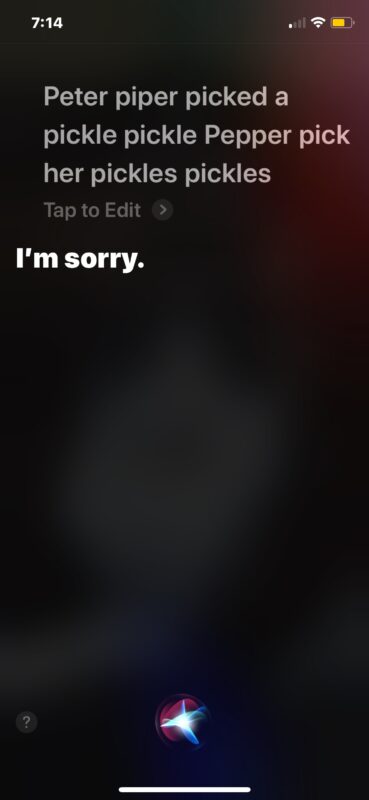
L'astuce du bouton d'alimentation pour accéder à Siri est unique à l'iPhone 11, XS, XR, X (ou tout autre appareil iOS sans bouton Home si vous avez un prototype ou un appareil de la future génération), car auparavant vous deviez maintenir le bouton Home enfoncé pour accéder à Siri sur les modèles d'iPhone. Mais maintenant, l'iPhone X n'a pas de bouton "Home", donc vous devez utiliser le bouton "Side Power" à la place.
Si, pour une raison quelconque, vous ne parvenez pas à faire fonctionner Siri, essayez ces astuces de dépannage Siri pour résoudre le problème.